こんにちは、鈴木愛海です。
iPhone・iPadからzoomに参加される方は、こちらを参考にいらしてください♪
【Androidの場合はこちら】
【パソコンの場合はこちら】
Wi-Fi接続を推奨します。
(Wi-Fiでない方は、データ通信量が消費されます。)
【iPhoneの手順】
①zoomのアプリをダウンロードする。
https://apps.apple.com/jp/app/zoom-cloud-meetings/id546505307
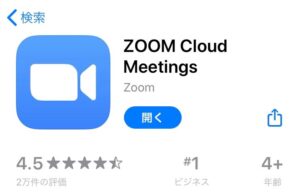
②先生から案内が来たら、レッスン開始5分前ぐらいにURLをタップ!
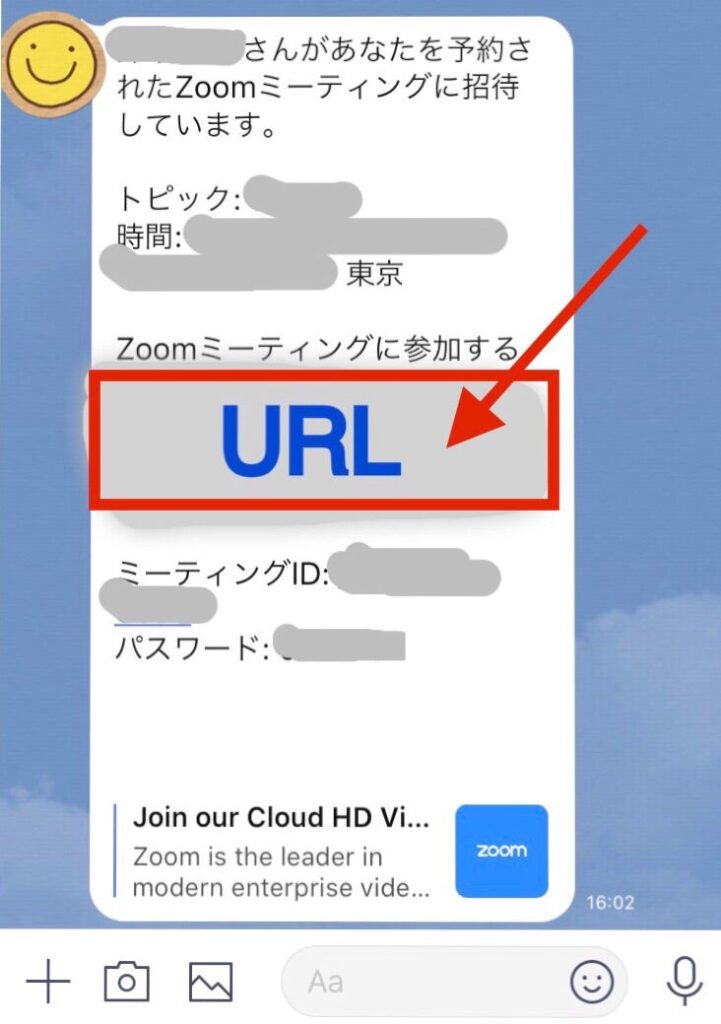
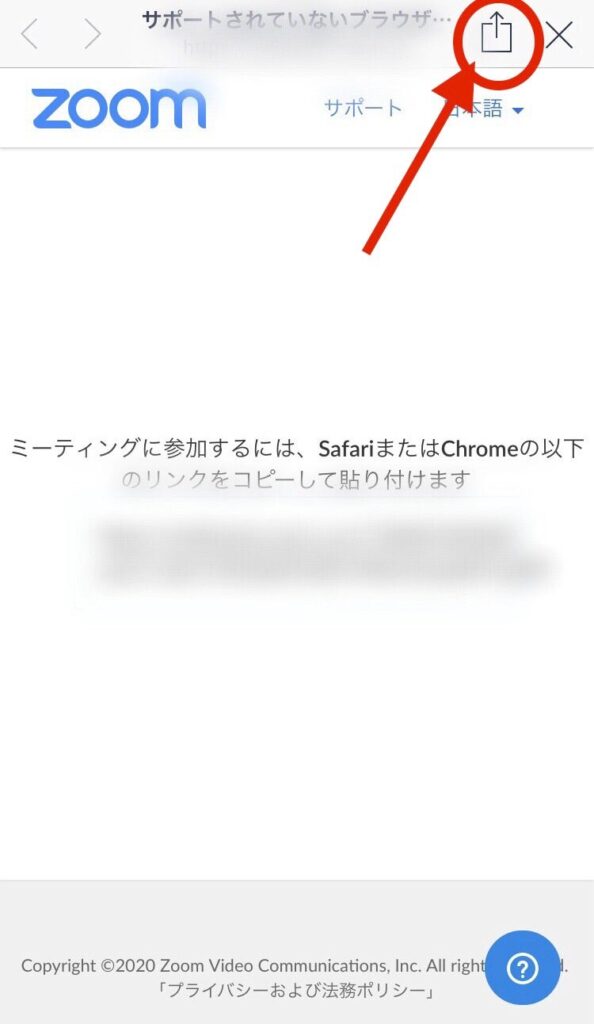
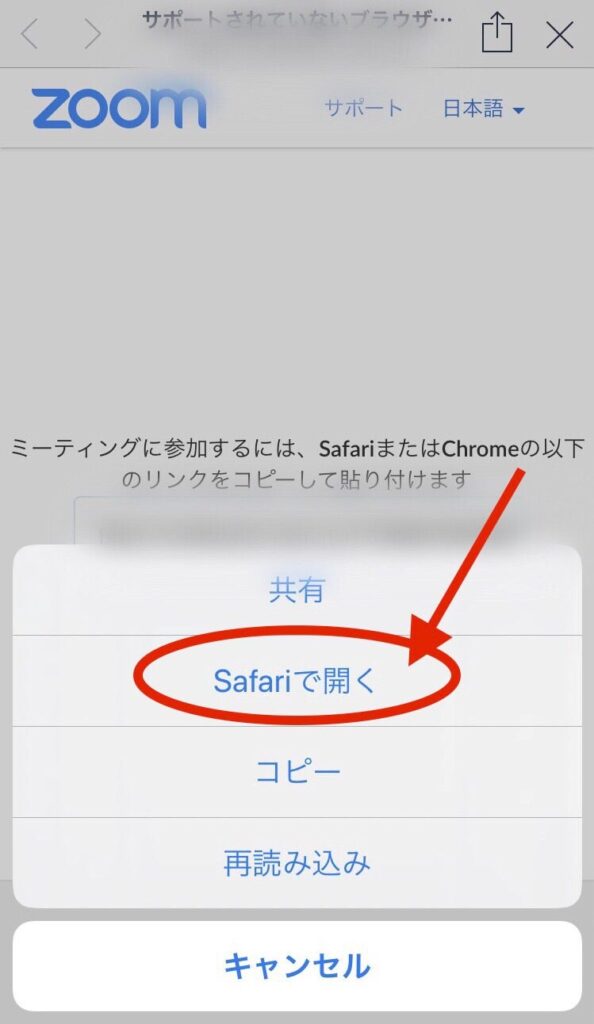
※このようなエラーメッセージが出る方は、アプがダウンロードできていません。
①の手順に従ってzoomアプリをダウンロードしてから、同じ操作をお願い致します。
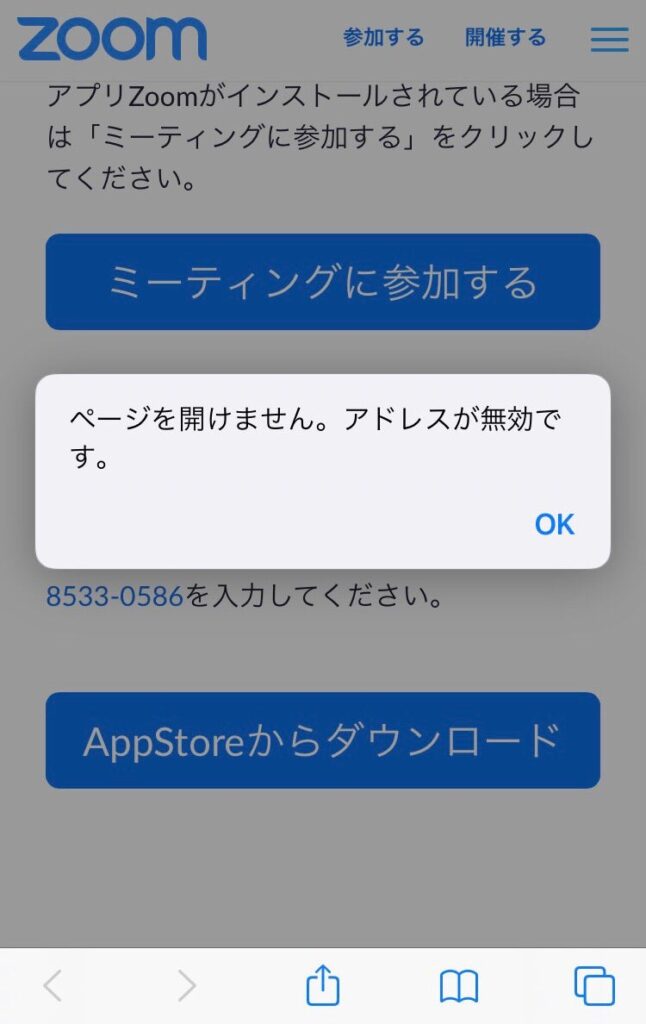
③ミーティングに参加する。
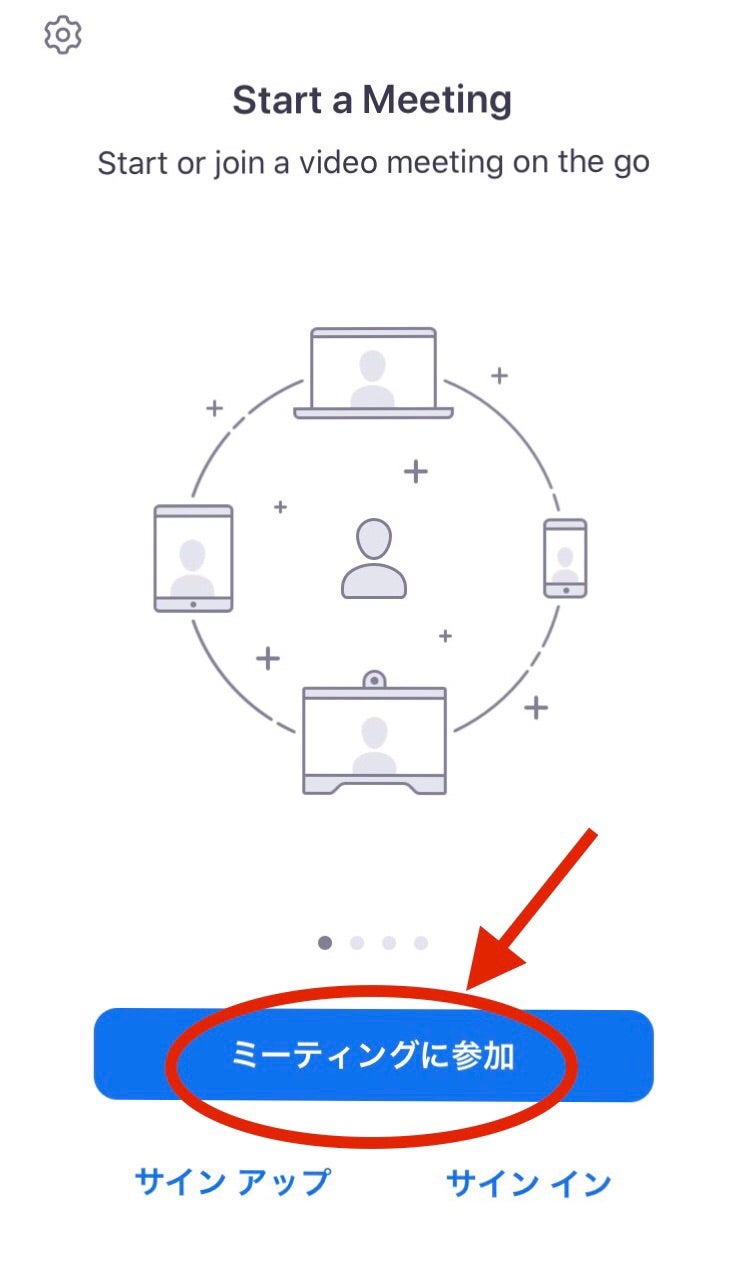
こんな画面になったら、先生が来るまでそのままお待ちください↓
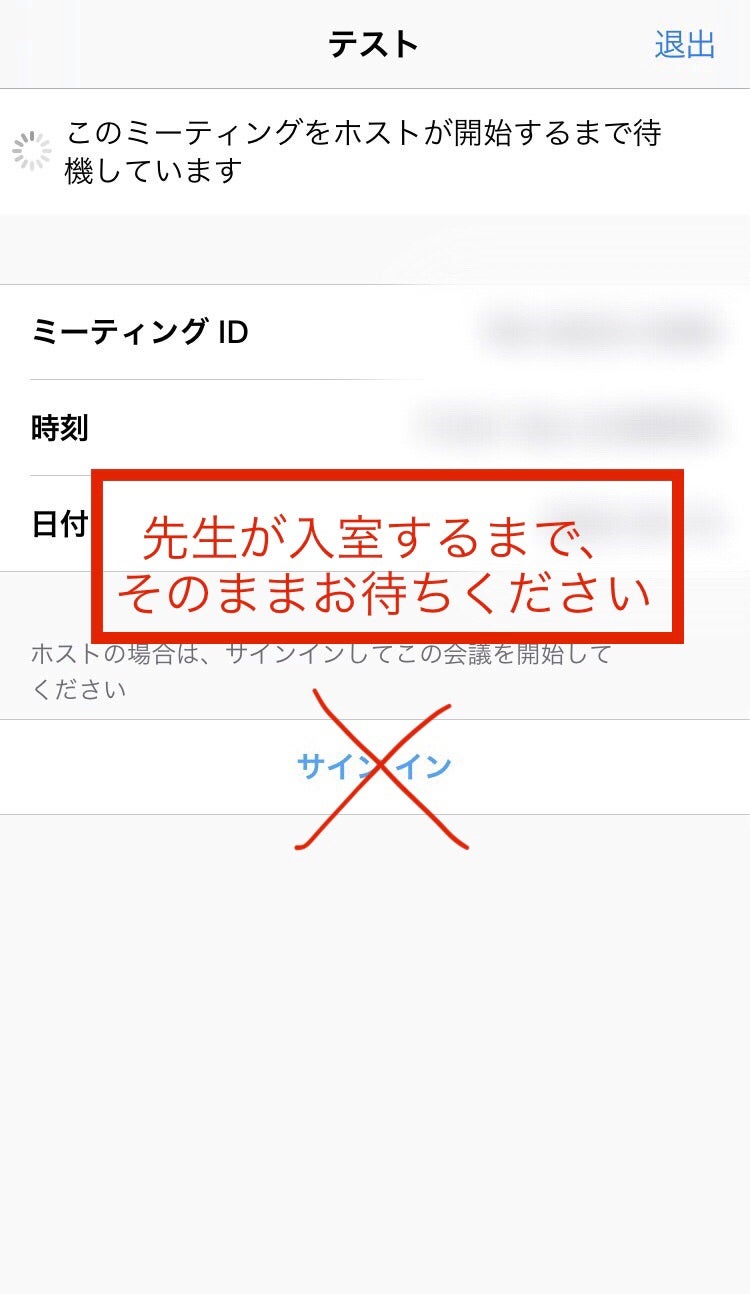
マイクをオンにしないと先生に声が届かないので「OK」を押します↓
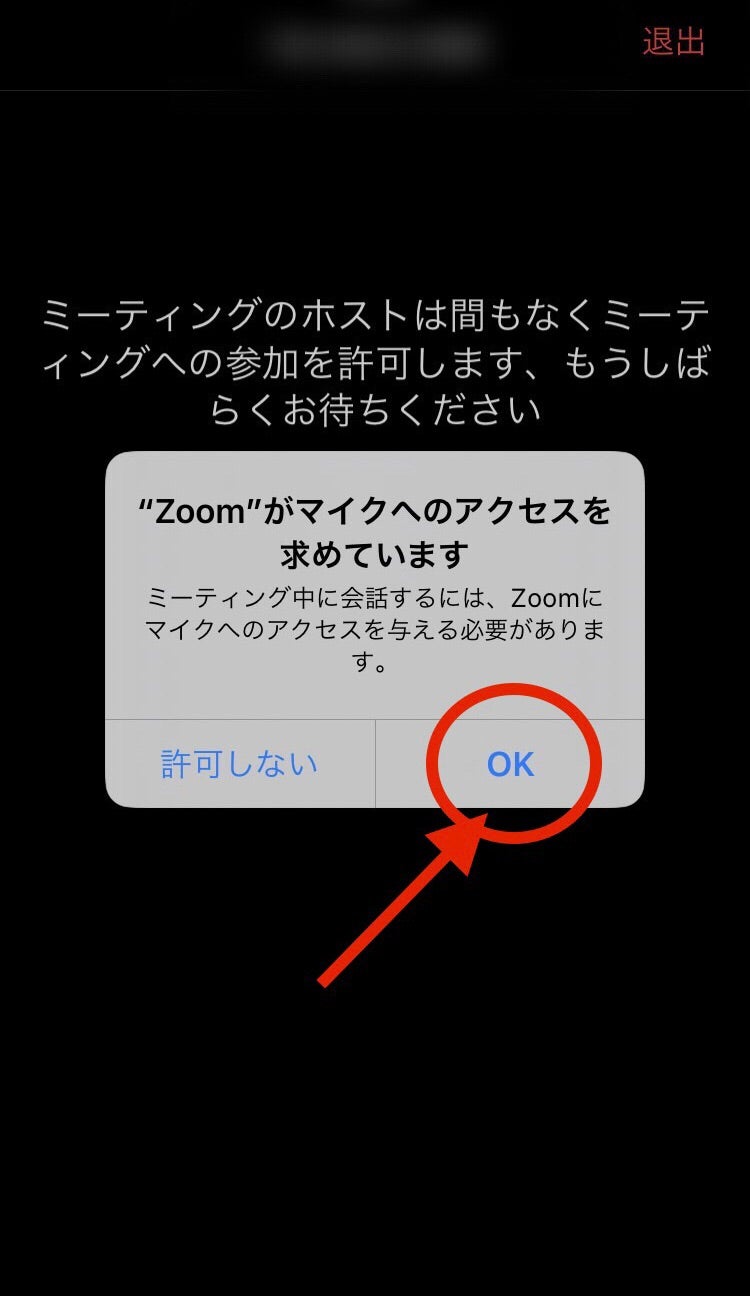
これはどちらでも大丈夫です。
許可すると、zoomが開始したとき等に通知が来るようになります。
必要なければ許可しないでも大丈夫です。
設定はあとから変更することができます。↓
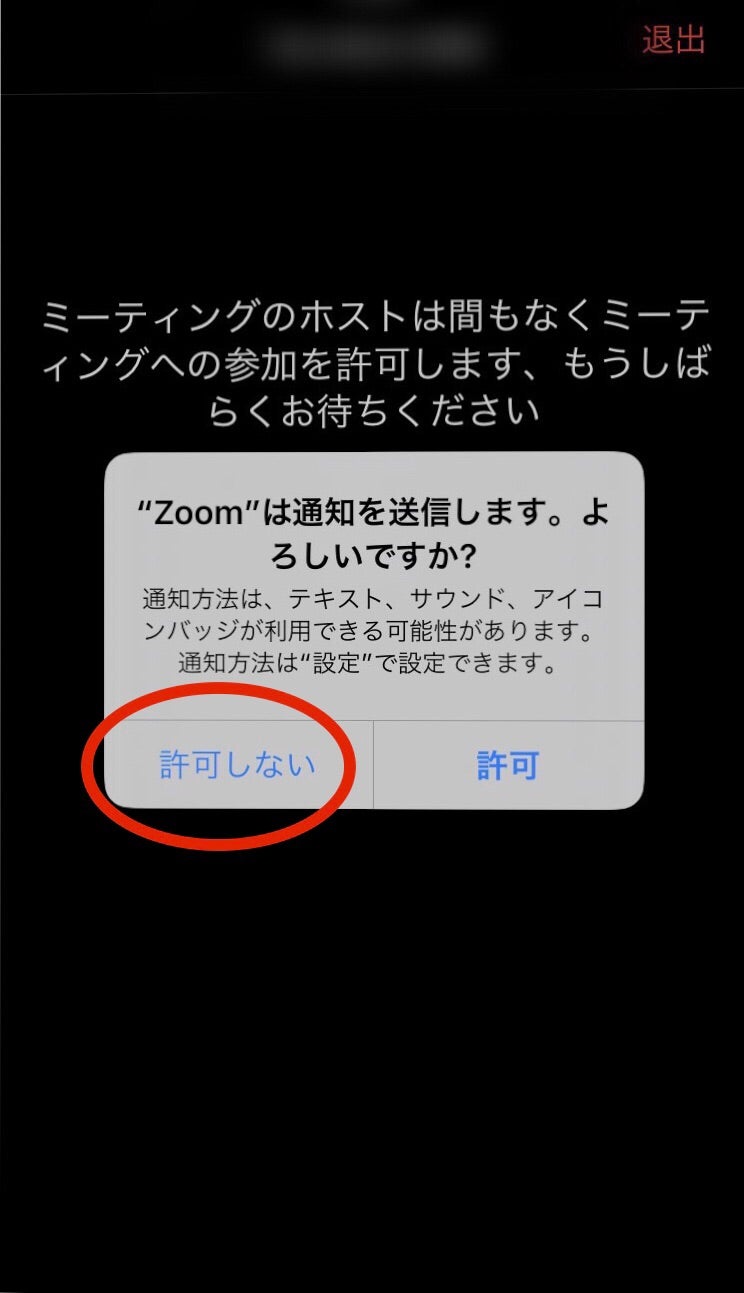
先生が許可した人だけがルームに入ることができます。
しばらくお待ちください↓
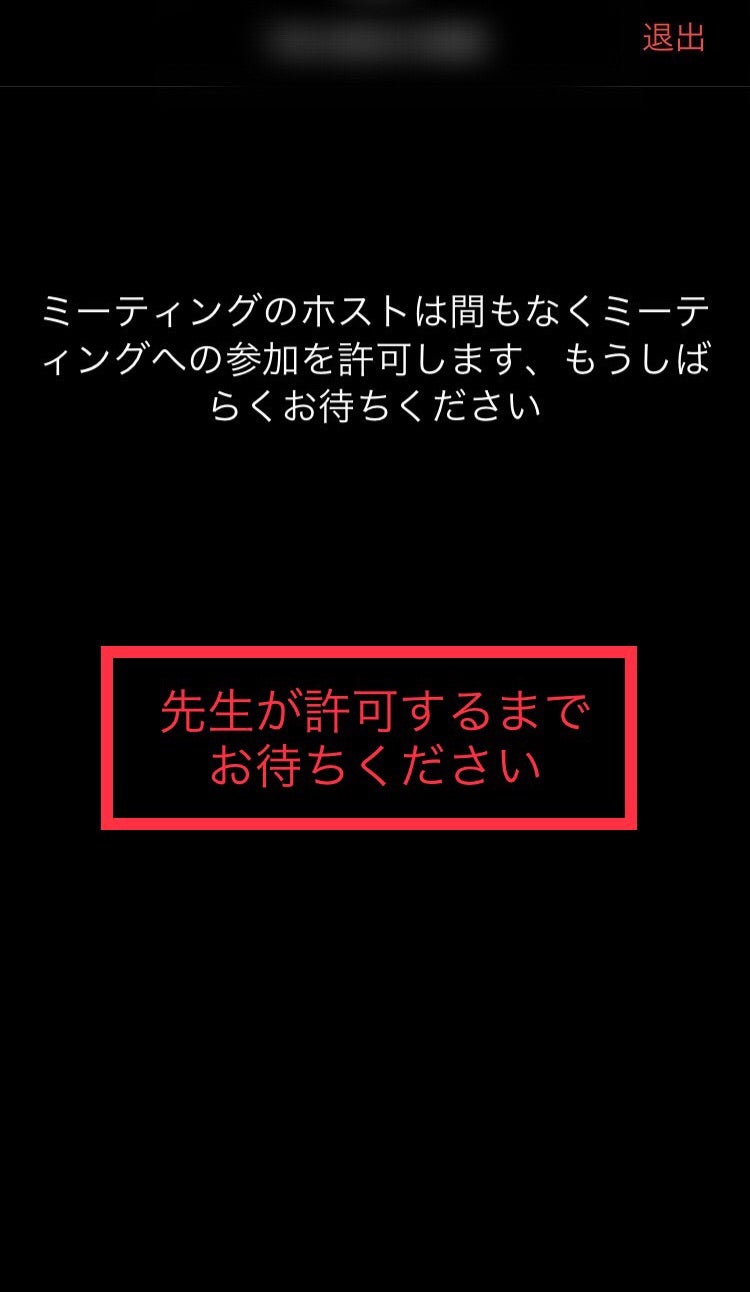
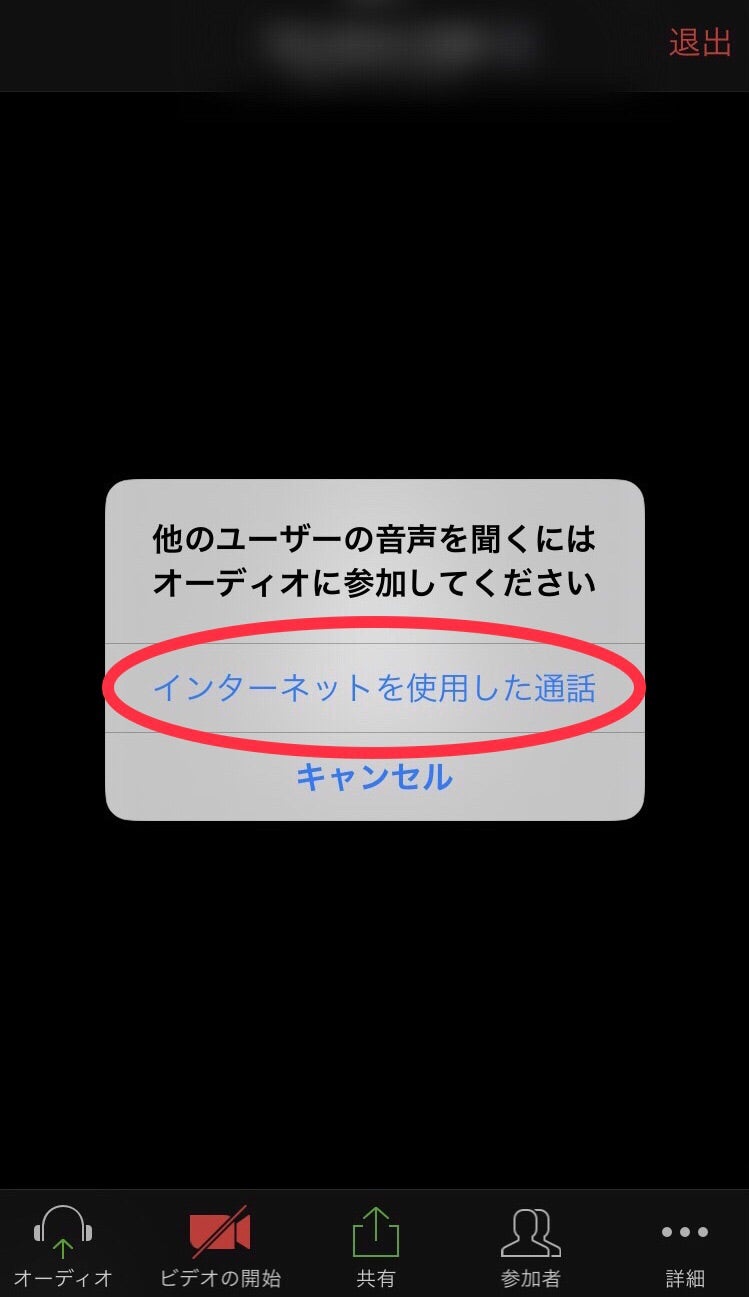
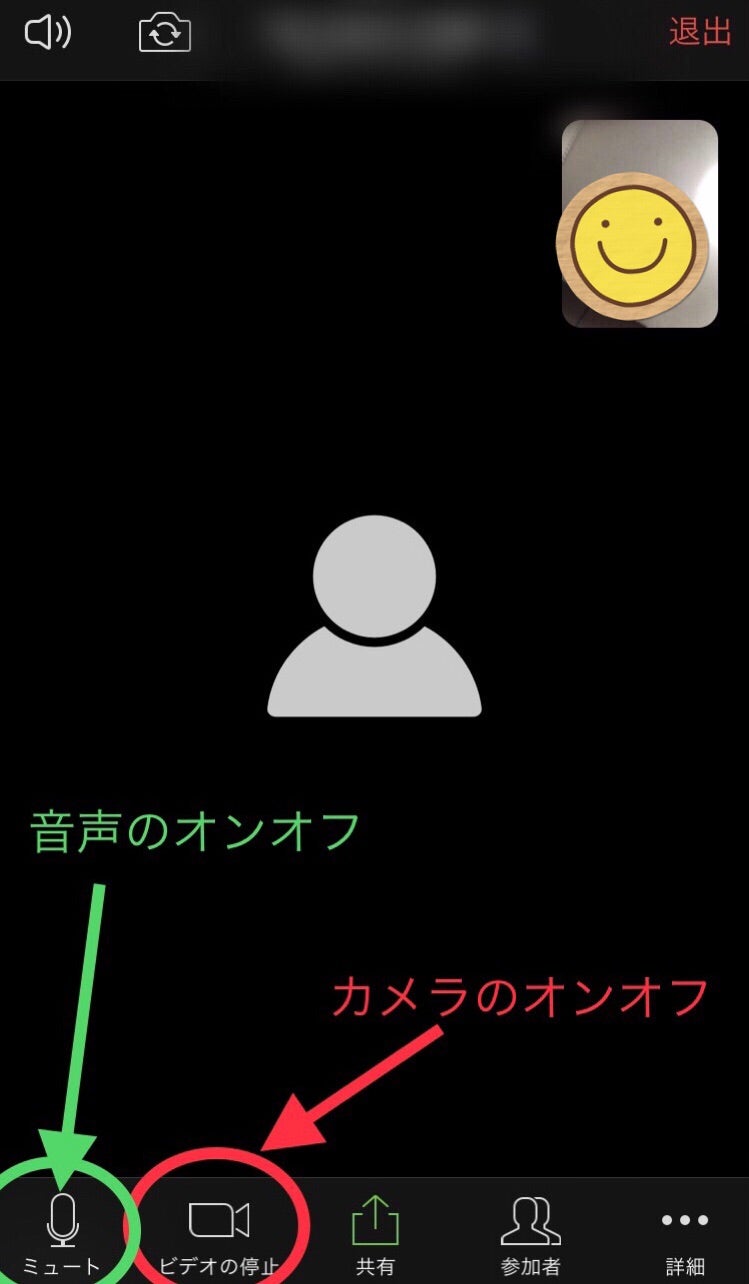
以上です!
楽しいリトミックレッスンが始まりますよ~♪



